Мобильный интернет - [8]
Имя и описание компьютера
Если вы подключили свой компьютер к сетевому кабелю еще до установки Vista, то, скорее всего, ваша сеть уже найдена и опознана. Если нет, то это произойдет при следующей перезагрузке или прямо в текущем сеансе работы. Во время настройки Сети Windows обязательно осведомится, где именно мы собираемся использовать Сеть – дома (личная) или в каком-то случайном месте (общественная)? Вопрос этот не для галочки: в зависимости от этого будут настроены параметры безопасности нашей сети. Самый простой профиль – «Дом»: он дает возможность видеть и использовать все подключенные к сети устройства. Профиль же «Общественное место», напротив, настроен на более высокий уровень безопасности: в этом режиме ваш компьютер останется невидимым для других пользователей, хотя работать с Интернетом вы сможете.
Центр управления сетями
Во время настройки сети Мастер выполняет сразу несколько операций, которые остаются невидимыми для пользовательского глаза… Но которые тем не менее просто необходимо расписать подробнее. Как знать, может когда-нибудь вам придется проделывать все эти операции вручную… Так что подготовиться заранее не мешает.
В случае необходимости все параметры локальной сети можно настроить вручную:
■ В Windows Vista зайдите в раздел Управление сетевыми подключениями – его значок вы найдете на панели Центра управления сетями и общим доступом. В Windows XP выберите меню Панель управления/Сетевые подключения.
■ Щелкните правой кнопкой мышки по значку вашего кабельного соединения и выберите меню Свойства.
■ В открывшемся меню щелкните по строчке Протокол Интернета версии 4 (TCP/IP v4) – откроется новое окно, куда вы и сможете ввести соответствующие настройки.
IP-адрес и маски подсети. Буквенные имена, конечно, вещь хорошая, но для работы в сети их недостаточно. Как и в Интернете, каждый компьютер нашей локальной сети должен обладать собственным IP-адресом, состоящим из разделенных точками цифр. И это неудивительно, поскольку и в том и в другом случае связь осуществляется по протоколу TCP/IP.
Здесь уже не должно быть никакого произвола – IP-адреса компьютеров в локальной сети чаще всего присваиваются исходя из следующего шаблона:
192.168.0.Х
Первая часть адреса остается неизменной в любом случае, а вместо X можно подставить любое число в диапазоне от 0 до 255. Например, ваш главный компьютер будет иметь адрес 192.168.0.1, ноутбук – 192.168.0.2 и так далее.
«Маска подсети» – еще одна важная часть адреса. Она должна быть одинаковой на всех компьютерах: для домашних локальных сетей чаще всего используется следующая маска
255.255.255.0
Если мы просто соединили два компьютера друг с другом в сеть «компьютер-компьютер», этих параметров будет вполне достаточно.
А теперь перейдем к беспроводной сети – здесь схема настройки выглядит иначе.
Итак, у нас есть два компьютера, оснащенные беспроводными адаптерами – и для того, чтобы соединить их, нам нужно создать на одном из компьютеров новую беспроводную сеть, а другой подключить к ней обычным порядком.
Для создания беспроводной сети «компьютер-компьютер» на ноутбуке или ПК, оснащенном Windows Vista, сделайте следующее:
■ Откройте Центр управления сетями и общим доступом
■ Щелкните по меню Подключиться к сети/Настройка беспроводной сети «компьютер-компьютер».
■ В следующем окне присвойте вашей сети имя-идентификатор (SSID) – оно может быть любым (желательно писать его латинскими буквами).
■ Выберите ключ безопасности – он должен состоять из 5 или 13 латинских букв и цифр (регистр букв имеет значение). Обязательно запомните ключ, ведь без него добавление в сеть новых устройств будет невозможно!
В Windows XP порядок настройки другой:
■ Щелкните правой кнопкой мышки по значку беспроводного соединения в «трее», вызовите его свойства
■ Откройте закладку Беспроводные сети и нажмите кнопку Добавить.
■ Укажите имя-идентификатор сети (SSID) и задайте ее ключ.
■ Поставьте «галочку» в чекбоксе Это прямое соединение компьютер-компьютер, точки доступа не используются.
На этом настройка сети закончена. Теперь вам остается только обнаружить созданную сеть на втором компьютере – помните, как мы настраивали беспроводное подключение к Интернету? Действуйте точно также – за одним-единственным исключением: выбрав созданную вами беспроводную сеть, вызовите меню ее свойств, нажмите кнопку Дополнительно и выберите параметр «Сеть компьютер-компьютер».
…Мы чуть не забыли о главном: если один из компьютеров нашей мини-сетки все-таки подключен к Интернету, можно ли сделать так, чтобы через его канал могли выходить в сеть и другие компьютеры? Если мы работаем через роутер, то никаких проблем нет… Но как сделать это в сети «компьютер-компьютер»?
Что ж, эта проблема решаема – вам достаточно лишь активировать режим Internet Connection Sharing в настройках сетевого адаптера «ведущего» компьютера. Если вы настраиваете сеть с помощью Мастера, вероятно, он предложит вам включить этот режим еще при первичной настройке сети. Если же нет, не огорчайтесь – это легко можно сделать вручную.
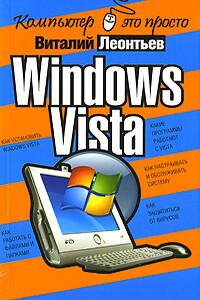
Windows Vista – новая операционная система из семейства Microsoft. Если вы хотите идти в ногу со временем, следите за всеми новинками в компьютерном мире и желаете использовать все новые возможности, которые предоставляет компьютер, то эта книга для вас. Из нее вы узнаете обо всех преимуществах Windows Vista и быстро освоите все необходимые навыки для работы с ней. Прочитав ее, вы узнаете: как установить, настроить и управлять этой операционной системой. Книга написана простым и понятным языком.
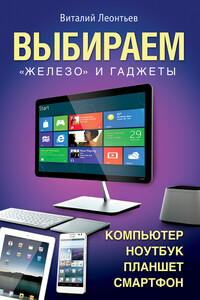
Новый «путеводитель по железу» от Виталия Леонтьева поможет вам разобраться не только в тех моделях компьютеров, комплектующих, ноутбуков, планшетов и гаджетов, которые уже появились в продаже, но и в тех, что появятся в ближайшие месяцы!Какие параметры для вас жизненно необходимы, а за какие явно не стоит переплачивать? Чем отличается видеокарта за $400 от «коллеги» за $100? Новая книга Виталия Леонтьева позволит вам подобрать идеальный компьютер практически под любую задачу или «разогнать» старую систему… А заодно – лучше изучить устройство и принципы работы современного компьютера.

ICQ – эта аббревиатура прочно вошла в современную жизнь. Наряду с классической электронной почтой, ICQ представляет собой удобное, универсальное и простое средство общения пользователей персональных компьютеров.Данное издание представляет читателю исчерпывающую информацию по установке и эксплуатации самой популярной версии «мгновенной почты».

Самые актуальные программы для эффективной работы на компьютере:"Офисные программы."Системные утилиты."Графика и анимация."Музыкальные и видеопроигрыватели."Обработка цифрового звука."Браузеры и поисковые программы."Электронная почта."Антивирусные программы."Программы для мобильных. Переводчики и словарии многое, многое другое.
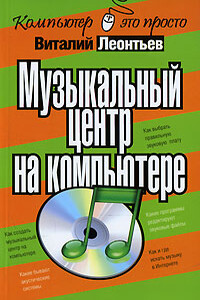
Новая серия книг Виталия Леонтьева, одного из самых популярных авторов компьютерной литературы, – это настоящий клад для тех, кто хочет овладеть компьютерной премудростью в короткие сроки и при этом получить настоящее удовольствие от процесса обучения. 24 книги серии подробно и с юмором раскроют перед вами все области применения компьютерной техники, помогут избежать обидных ошибок и неоправданных затрат, вооружат вас массой полезных советов и практических рекомендаций.
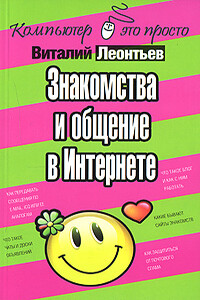
Всемирная сеть давно влилась в наше существование и стала его неотъемлемой частью. Новая книга популярного автора компьютерной литературы подскажет, как сделать нашу «сетевую жизнь» максимально разнообразной. Как передавать сообщения по e-mail, ICQ или ее аналогам, что такое чаты, доски объявлений, как завести блог и защититься от почтового спама – обо всем этом рассказывается живым и доступным языком. Кроме того, в книге есть обзор популярных сайтов знакомств, форумов и так называемых социальных сетей.

Найти нужную и актуальную информацию в Интернете порой очень непросто. Количество информационного мусора в Сети растет как снежный ком, и добраться до данных, которые вам действительно необходимы, используя традиционные Яндекс и Google, иногда просто невозможно. Книга, которую вы держите в руках, позволит увеличить эффективность вашего поиска информации в Интернете во много раз. Здесь описаны приемы, поисковые сайты и программы для специализированного поиска информации. Рассмотрены современные разновидности интернет-поиска: универсальный поиск, вертикальный поиск, метапоисковые системы, построение персональных поисковиков, поиск аудиовизуального контента, поиск по скрытому Интернету.
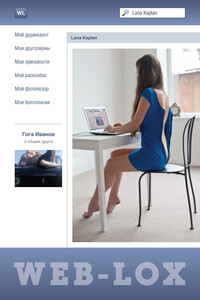
Web-LoX – это сенсационная книга о социальных сетях. Все совпадения не случайны, все герои реальны. Только здесь в ироничной форме приоткрывается завеса тайны над тем, как и для чего на самом деле используют пользователи свои аккаунты.Неожиданные факты, всплывающие в книге, демонстрируют то, что скрывается за фасадом популярности социальных сетей нашего времени.Книга была написана в январе 2012 года и по стечению обстоятельств явилась контр-ответом на "оду" Н.Кононова "Код Дурова".
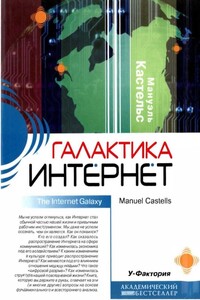
Интернет стал обычной частью нашей жизни и привычным рабочим инструментом. Как он появился? Кто создал ею? Как сказался Интернет на сфере коммуникаций, на Экономике? К каким изменениям в культуре приводит распространение Интернета? Как меняются под его влиянием отношения между людьми? Как изменилась структура нашей повседневной жизни? Книга одного из самых известных социологов современности профессора Мануэля Кастельса (Калифорнийский университет в Беркли, США) отвечает на эти и многие другие вопросы на основе фундаментального всестороннего анализа.
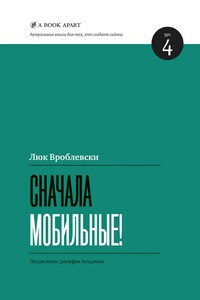
Подход, предложенный Люком Вроблевски, произвел настоящую революцию в области веб-дизайна. Его суть проста: чтобы сайт наиболее полно удовлетворял потребности пользователей любых устройств, сначала следует проектировать его мобильную версию.В своей книге Люк подробно рассказывает о том, как перейти от создания обычных сайтов к разработке их мобильных версий, какие особенности поведения владельцев мобильных устройств следует учитывать при проектировании интерфейса, как правильно организовать контент и навигацию и о многом-многом другом.Следуя его рекомендациям, вы сможете создать максимально удобный дизайн, который обеспечит высокую посещаемость вашего сайта в самое ближайшее время.Издано с разрешения A Book Apart LLC На русском языке публикуется впервые.Все права защищены.Никакая часть данной книги не может быть воспроизведена в какой бы то ни было форме без письменного разрешения владельцев авторских прав.Правовую поддержку издательства обеспечивает юридическая фирма «Вегас-Лекс».
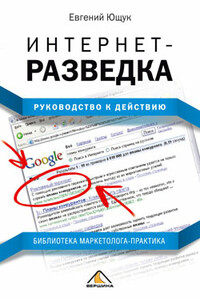
Согласно расхожему мнению, человек, владеющий информацией, владеет миром. Интернет – гигантская информационная база современности, и необходимость освоения тонкостей работы в сети скоро станет насущной для всех – от специалистов по конкурентной разведке, маркетингу и PR, в жизни которых Интернет уже играет не последнюю роль, до рядовых служащих.Как найти в Интернете информацию о конкретных людях, компаниях и товарах? Как организовать продвижение собственного предприятия в Сети? Как уберечься от хакеров и спрятать информацию на своем компьютере от посторонних? Как бороться с вирусами и вредоносными программами? Ответы на эти и многие другие вопросы вы найдете в нашей книге – подробном путеводителе по миру Интернета.

В книге рассказывается история главного героя, который сталкивается с различными проблемами и препятствиями на протяжении всего своего путешествия. По пути он встречает множество второстепенных персонажей, которые играют важные роли в истории. Благодаря опыту главного героя книга исследует такие темы, как любовь, потеря, надежда и стойкость. По мере того, как главный герой преодолевает свои трудности, он усваивает ценные уроки жизни и растет как личность.